아이폰 공장 초기화 방법. 모든 데이터 및 설정 삭제, 지우기.
가장 기본적인 아이폰 공장 초기화 방법입니다. 모든 모델들 5, 6, 7, 8, X, Xs, 11, 12, 13, 14 등 다 최신 기종들도 같은 방식입니다. 데이터 및 설정 모두 삭제를 하기 때문에 중요한 자료는 아이클라우드 및 아이튠즈로 백업을 시켜놓고 진행을 해주세요.
일반적으로 아이폰의 모든 데이터와 설정을 삭제를 하려면, 설정 메뉴를 이용하는 방식과 컴퓨터 아이튠즈를 이용하는 방식이 있습니다.
기본적인 설정 방식은 인터넷이 연결된 상태에서 진행을 해야 합니다.
기기에서 애플 아이디 로그 아웃을 할 수 있도록 비밀번호를 알고 있어야 됩니다.
만약, 본인이 만든 아이디인데 비밀번호를 모르는 경우 애플 서비스 센터 080 - 333 - 4000 으로 전화 상담을 받아보세요.
보통 몇 가지 질문과 본인 확인 후, 비밀번호 초기화를 해서 재설정하는 방식으로 진행을 합니다.
설정에서 일반, 다음 화면에서 밑으로 내리면 '전송 또는 iphone 재설정' 메뉴를 선택합니다.
'모든 콘텐츠 및 설정 지우기' 명칭대로 모든 데이터를 삭제하는 메뉴를 선택합니다.

아이폰 설정으로 공장 초기화 방법. 설정, 일반, 전송 또는 iphone 재설정, 모든 콘텐츠 및 설정 지우기.
다음 화면에서 계속, 잠금 화면 암호 입력을 해주세요.
iCloud에 데이터를 업로드를 하려면, 완료가 될 때까지 기다려 주세요.
백업을 해두었거나 다른 휴대폰에 자료를 옮겨두었다면, 백업 건너뛰기를 선택합니다.
Apple ID 암호를 입력하고, 오른쪽 상단에 끄기를 눌러주면 됩니다.
만약 암호를 모르면, 진행을 할 수 없습니다.
애플은 개인 정보와 보안에 철저하기 때문에, 함부로 다른 사람들이 기기를 공장 초기화를 하는 것을 방지하고 있습니다.
아이튠즈를 이용하더라도 iCloud 잠김으로 인해서, 설정 초기 비밀번호 입력에서 넘어가지 못하기 때문에 휴대폰 사용을 할 수 없게 만듭니다.

아이폰 설정으로 공장 초기화 방법. 계속, 잠금 화면 확인, 백업 건너뛰기, 암호 입력.
하단에 빨간색의 'iPhone 지우기' 메뉴를 선택하면, 재부팅이 되면서 데이터 삭제가 진행됩니다.
보통 5분 전후를 생각하면 됩니다.
모든 과정이 끝나면, 처음 구입했을 때처럼 초기 설정 화면이 나옵니다.
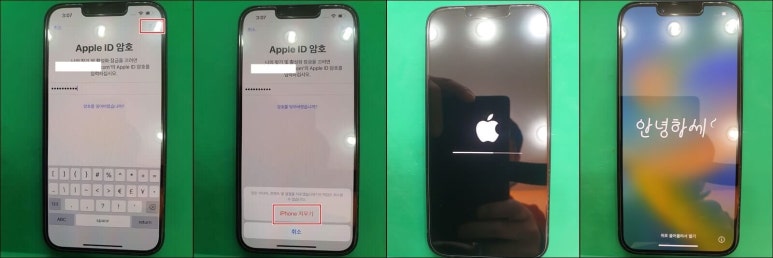
아이폰 설정으로 공장 초기화 방법. 애플 암호 입력, 끄기, 데이터 삭제, 완료 후 첫 화면.
설정 메뉴를 이용하는 방식은 아이폰을 가장 쉽고 빠르게 초기화를 할 수 있는 방법입니다.
완료가 되면 처음 구입했을 때처럼 초기 설정 화면이 나오는데, 바로 다른 아이폰의 데이터를 마이그레이션으로 받을 수 있습니다.
주의 사항으로 다시 한번 말씀드리지만, 설정으로 모든 콘텐츠 및 설정 지우기로 데이터를 삭제하면 복구를 할 수 없습니다.
중요한 자료는 iCloud 백업을 이용하던가 다른 기기 등에 옮겨두고 진행을 해주세요.